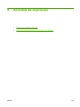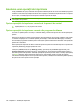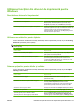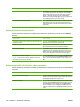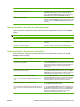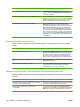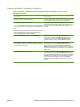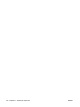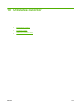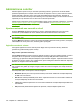HP Color LaserJet CM6040 / CM6030 MFP Series User's Guide
Cum se face? Paşi de urmat
b) Selectaţi o opţiune pentru tipărirea unei coperţi faţă, spate
sau a ambelor coperţi goale sau pretipărite. Sau selectaţi o
opţiune pentru tipărirea primei sau ultimei pagini pe hârtie
diferită. c) Selectaţi opţiunile din listele verticale Paper
source (Sursă hârtie) şi Paper type (Tip hârtie) şi apoi faceţi
clic pe Add (Adăugare). d) Faceţi clic pe OK.
Ajustarea rezoluţiei imaginilor tipărite În zona Print Quality (Calitate tipărire), selectaţi o opţiune din
prima listă verticală. pentru informaţii despre fiecare dintre
opţiunile disponibile, consultaţi ajutorul Online pentru driverul
imprimantei.
Setarea efectelor documentului
Pentru efectuarea următoarelor activităţi, deschideţi driverul imprimantei şi faceţi clic pe fila Effects
(Efecte).
Cum se face? Paşi de urmat
Scalarea unei pagini pentru a se potrivi pe dimensiunea unui
anumit tip de hârtie
Faceţi clic pe Print document on (Imprimare document pe) şi
apoi selectaţi o dimensiune din lista verticală.
Scalarea unei pagini la un procent din dimensiunea reală Faceţi clic pe % of actual size (% din dimensiunea reală) şi
apoi introduceţi procentul sau mişcaţi bara culisantă.
Imprimarea unui filigran a) Selectaţi un filigran din lista verticală Watermarks
(Filigrane). b) Pentru imprimarea filigranului numai pe prima
pagină, faceţi clic pe First page only (Numai prima pagină).
În caz contrar, filigranul se va imprima pe fiecare pagină.
Adăugarea sau editarea de filigrane
NOTĂ: Pentru efectuarea acestei operaţiuni, driverul de
imprimantă trebuie salvat pe calculator.
a) În zona Watermarks (Filigrane), faceţi clic pe Edit (Editare).
Se va deschide caseta de dialog Watermark Details (Detalii
filigran). b) Precizaţi setările filigranului şi apoi faceţi clic pe
OK.
Setarea opţiunilor de finisare a documentelor
Pentru efectuarea următoarelor activităţi, deschideţi driverul imprimantei şi faceţi clic pe fila Finishing
(Finisare).
Cum se face? Paşi de urmat
Tipărirea pe ambele feţe (duplex) Faceţi clic pe Print on both sides (Tipărire pe ambele feţe).
Dacă documentul va fi legat pe marginea superioară, faceţi clic
pe Flip pages up (Întoarcere pagini în sus).
Tipărea unei broşuri Faceţi clic pe Print on both sides (Tipărire pe ambele feţe).
b) În lista verticală Booklet layout (Aspect broşură), faceţi clic
pe Left binding (Legare la stânga) sau pe Right binding
(Legare la dreapta). Opţiunea Pages per sheet (Pagini per
coală) se modifică automat la 2 pages per sheet (2 pagini per
coală).
148 Capitolul 9 Activităţi de imprimare ROWW